
Una casella di posta traboccante è un problema comune a tutti. Sembra quasi che quelle e-mail arrivino a un ritmo più veloce di quanto possiamo agire su di esse. Come con la maggior parte delle cose nella vita, è meglio automatizzare alcune attività piuttosto che caricarle su te stesso. Ecco a cosa servono i filtri di Gmail.
Ti abbiamo mostrato come configurare i filtri in Gmail Come configurare i filtri email in Gmail, Yahoo Mail e Outlook Come impostare i filtri email in Gmail, Yahoo Mail e Outlook Il filtro email è lo strumento migliore per mantenere la tua casella di posta pulito e organizzato. Ecco come impostare e utilizzare i filtri e-mail in Gmail, Yahoo Mail e Outlook. Leggi di più e altri servizi di posta elettronica, e il processo è ancora più o meno lo stesso. Gmail lo ha reso leggermente più facile ora. Vedi quella grande barra di ricerca in alto? Fai clic sulla piccola freccia a discesa e troverai questa casella:
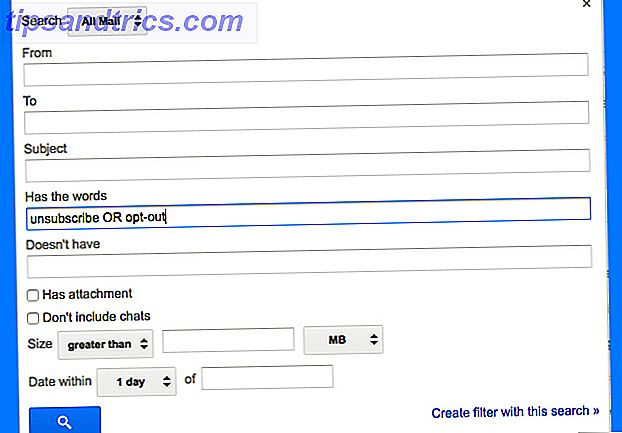
Compila i campi con qualsiasi dato desideri ordinare la tua casella di posta. In basso, fai clic su " Crea un filtro con questa ricerca " per ottenere una nuova casella:

Spiega a Gmail quale azione desideri intraprendere quando filtra un'e-mail in base ai tuoi criteri e, in questo modo, dovrai eseguire l'ordinamento della posta in arrivo più rapidamente che mai. Non ci credo? Prova alcuni di questi fantastici filtri Gmail 4 Filtri Smart Gmail che ti aiutano a gestire troppa posta elettronica 4 Smart Gmail Filters che ti aiutano a gestire troppa posta elettronica Decluttering e organizzare la tua casella di posta Gmail è un lavoro quotidiano. C'è un modo più intelligente per farlo. Crea quattro tipi base di filtri in Gmail per ordinare automaticamente le tue email. Leggi di più per vedere la differenza.
Molti dei filtri nifty abbiamo suggerito 5 filtri Gmail per aiutare a prioritizzare e organizzare i tuoi filtri Gmail 5 in arrivo per aiutare a stabilire la priorità e organizzare la tua casella di posta Quali filtri dovrebbero avere ognuno nel proprio arsenale in modo che la loro casella di posta sia ordinata come la mia? Sono qui per aiutarti a iniziare a impostare i tuoi primi cinque filtri, o ... Leggi di più prima sono stati resi ridondanti dalle nuove schede di Gmail per Social, Priorità, ecc. Ma ci sono molti altri modi in cui i filtri possono risolvere i tuoi problemi di posta elettronica
Modo semplice per seguire
Quando non ricevi una risposta da qualcuno, non esagerare; follow-up Perché seguire l'email è importante (o come ho reagito in modo esagerato quando qualcuno non l'ha fatto) Perché seguire l'email è importante (o come ho reagito in modo esagerato quando qualcuno non lo ha fatto) Seguire le email è la cosa giusta da fare. Il backup delle tue affermazioni è la cosa giusta da fare. Ho pensato che dovrei condividere la mia esperienza con te come qualcuno che era sul ... Per saperne di più. Ma nel corso del lavoro, avrai così tanti messaggi in cui dovrai seguire qualcuno che sei destinato a dimenticare. Ci sono servizi per seguire automaticamente senza installare nulla, ma ricordare come usarli è un po 'difficile. Quindi crea un semplice filtro per risolvere i tuoi problemi.

Probabilmente conosci il vecchio trucco di creare un alias di Gmail Dividi e conquista la tua email con la potenza degli alias di Gmail Dividi e conquista la tua email con la potenza degli alias di Gmail Quando si tratta dell'organizzazione di posta elettronica, la reazione immediata è spesso legata alle cartelle, ai tag, filtri, segni di priorità e cose di questo tipo. Non che nessuno di questi sia cattivo, anzi, la maggior parte di ... Leggi di più aggiungendo un segno più nel tuo indirizzo email. Sì, che ti invia ancora l'email. Ad esempio, "[email protected]" invierà l'e-mail a "[email protected]". Ora crea un nuovo filtro con il seguente:
Ha le parole: [email protected] (sostituisci "mihir" con il tuo indirizzo e-mail)
Seleziona Salta la posta in arrivo (Archiviala)
Seleziona Applica l'etichetta: Segui (Crea una nuova etichetta se necessario)
Seleziona: applica anche il filtro alle conversazioni corrispondenti
Ora ogni volta che scrivi una e-mail a qualcuno in cui hai bisogno di una risposta da loro, aggiungi il tuo indirizzo "followup" (cioè [email protected]) al campo BCC. Verrà automaticamente inviato alla tua etichetta Follow Up, che puoi controllare ogni giorno per vedere cosa è in sospeso.
Crea appunti o appunti personali
Con il suo spazio di archiviazione quasi illimitato, molti utenti di Gmail inviano allegati, promemoria, elenchi di cose da fare e note. La scheda Gmail è sempre aperta e facilmente accessibile ovunque, quindi funge da Appunti rapido.

Dopo un punto, questo porta a una casella di posta ingombra. Usando lo stesso trucco pseudonimo sopra, puoi mantenere la tua casella di posta pulita e in ordine. Avere semplici alias aggiuntivi per tutti i trucchi e riscoprire la potenza delle etichette Gmail Riscopri etichette Gmail e infine domare la tua casella di posta Riscopri etichette Gmail e infine domare la tua casella di posta Esistono molti trucchi per gestire l'overload della posta elettronica, ma ce n'è uno proprio sotto il tuo naso che potresti non usare: buone vecchie etichette Gmail. Leggi di più per tenerli organizzati.
Ad esempio, diciamo che mi sono inviato alcune foto dal mio telefono, così posso aprirle sul mio computer. In pratica utilizzo Gmail come un blocco appunti. Quindi, invece di inviarlo a [email protected], lo invierò a [email protected]. E creerò questo filtro:
Seleziona: applica l'etichetta: Appunti (crea una nuova etichetta se necessario)
Seleziona: applica anche il filtro alle conversazioni corrispondenti
Crea alias ed etichette simili per la tua lista di cose da fare, le note e altre cose che spesso ti metti email. Ogni mese o giù di lì, controlla quell'etichetta e troverai un sacco di cose vecchie che non ti servono più, così puoi eliminarle facilmente.
Si potrebbe anche voler selezionare il criterio "Ha allegato" per indicare i file che hai inviato a te stesso.
Elenco di parole chiave giganti per interrompere le e-mail automatizzate
Il filtro antispam incorporato di Gmail è brillante, vanificando i messaggi più indesiderati prima che ti raggiungano. Ma alcuni riescono ancora a passare, come quelle frodi o email false 5 Esempi per aiutarti a individuare un'e-mail fraudolenta o falsa 5 esempi per aiutarti a individuare una frode o un'e-mail falsa Il passaggio dallo spam agli attacchi di phishing è notevole ed è in aumento . Se c'è un solo mantra da tenere a mente, è questo: la difesa numero uno contro il phishing è consapevolezza. Leggi di più . Poi ci sono quelle e-mail indesiderate dai servizi ai quali ti sei iscritto, o le newsletter che vuoi controllare in un secondo momento senza intasare la tua casella di posta.

La brava gente del blog di strategie di marketing Kikolani ha creato un elenco gigante di parole chiave per raccogliere e-mail automatizzate. Ecco come creare il filtro:
Ha le parole: "per visualizzare questa email come una pagina web, vai qui." | "Avendo problemi a leggere questa email" | "avendo problemi a visualizzare questa email" | "non viene visualizzato correttamente" | "si annulla l'iscrizione | modificare le opzioni di sottoscrizione "|" annullare l'iscrizione da questo elenco "|" annullare l'iscrizione immediatamente "|" annulla l'iscrizione "|" aggiorna le preferenze di iscrizione "|" preferenze email "|" segui l'URL sottostante per aggiornare le tue preferenze o optare per "|" se preferiresti non ricevere comunicazioni future da "|" se desideri annullare l'iscrizione "|" per assicurarti di continuare a ricevere le nostre e-mail, per favore aggiungici alla tua rubrica o all'elenco sicuro "|" safeunsubscribe "|" per annullare l'iscrizione "| "Annullare l'iscrizione a queste email" | "annullare l'iscrizione alle nostre e-mail" | "annullare l'iscrizione, fare clic su" | "annullare l'iscrizione dal futuro" | "è possibile annullare l'iscrizione qui" | "per annullare l'iscrizione o modificare le opzioni di sottoscrizione" | "questo messaggio è stato inviato a leilaniana @ gmail.com "(sostituisci con il tuo indirizzo email) |" questa e-mail ti è stata inviata da "|" per disattivare "|" disattivare utilizzando TrueRemove "|" annullare l'iscrizione con un clic "|" non rispondere a questa email "|" Visualizza questa email in un browser "|" per favore non rispondere t o questo messaggio "|" se non desideri più ricevere le nostre email "|" se non desideri ricevere email da "|" non ricevere più questa newsletter "|" non vuoi ricevere alcuna newsletter "|" per rimuovere questo indirizzo e-mail da "|" rimosso da questa mailing list "|" gestisce le tue impostazioni e-mail "|" modifica la tua iscrizione "|" puoi annullare l'iscrizione "|" puoi annullare l'iscrizione "|" powered by YMLP "|" aggiorna il tuo informazioni di contatto "|" aggiorna i tuoi dati di contatto "|" cambia le tue impostazioni di abbonamento "|" gestisci il tuo abbonamento "|" gestisci i tuoi abbonamenti "|" aggiorna l'indirizzo email o cancella "|" questa email è stata inviata da "|" questa email è stata inteso per "|" hai ricevuto questa email perché "|" hai ricevuto questa e-mail perché "|" stai ricevendo questo messaggio "|" preferisci non ricevere inviti da "
Seleziona: salta la posta in arrivo (archivialo)
Seleziona: applica l'etichetta: automatizzata (crea una nuova etichetta se necessario)
Seleziona: applica anche il filtro alle conversazioni corrispondenti
Puoi anche scegliere di saltare l'etichetta e inviarli direttamente alla categoria Promozioni, se usi le schede di Gmail.
Auto-inoltra fatture e finanze
"Tesoro, hai pagato la bolletta del potere questo mese?" È probabile che la tua compagnia elettrica mandi il conto a una persona in casa, ma qualcun altro deve saperlo per gestire le finanze della famiglia 7 Fogli Excel utili per migliorare istantaneamente il tuo Budget familiare 7 Fogli Excel utili per migliorare istantaneamente il budget della tua famiglia Non è sempre facile impostare un budget familiare, ma questi sette modelli ti daranno la struttura necessaria per iniziare. Leggi di più, se è il tuo compagno di stanza, il tuo altro significativo o anche il tuo commercialista. Prenditi un momento per impostare l'inoltro automatico per tutte le tue informazioni finanziarie, dalle fatture agli estratti conto.

Sfortunatamente, non ci sono parole chiave magiche che lo faranno, quindi dovrai aggiungere ogni singolo mittente. Quello che devi sapere qui è il filtro "jolly". Quando aggiungi un asterisco, si applica a qualsiasi voce in quel campo. Ad esempio, *@americanexpress.com si applicherà a tutte le email in cui il mittente ha un indirizzo email "americanexpress.com".
Quindi crea il filtro di conseguenza. Trova l'e-mail dell'ultimo conto o estratto conto e fai clic sulla barra di ricerca:
Da: *@bankemailaddress.com
Seleziona: ha allegato
Seleziona: applica l'etichetta: fatture (creane una nuova se necessario)
Seleziona : inoltralo: [email protected]
Seleziona: applica anche il filtro alle conversazioni corrispondenti
Il destinatario dovrà accettare le email inoltrate automaticamente, quindi assicurati di completare anche quella procedura di verifica. La maggior parte delle fatture e degli estratti conto bancari ti invia un allegato PDF della fattura, motivo per cui ti consiglio di selezionare l'opzione "Ha allegato". Se ricevi fatture e-mail senza un allegato da nessuno dei tuoi fornitori, non selezionare questa opzione per il loro filtro.
Traccia ricevute e ordini
Tutto ciò che hai ordinato online dovrebbe andare in una cartella o etichetta, quindi è facile trovarlo più tardi quando ne hai bisogno. Ci sono buone app per scansionare, gestire e tracciare le ricevute 7 delle migliori app per scansionare, tracciare e gestire le ricevute 7 delle migliori app per scansionare, tracciare e gestire le ricevute Gestisci le tue entrate per te stesso o la tua attività può essere difficile, ma queste sette app lo rendono molto più facile. Per saperne di più, ma quando vengono digitalizzati, è ancora meglio!

Per questo, gli shenannagans di Redditor hanno un eccellente filtro. Ecco come crearlo:
Sottotitolo: "Ricevuta ordine" | "il tuo ordine" | "conferma ordine" | "pagamento" | "acquisto etsy" | "pagamento elaborato" | "acquisto" | "acquisto regalo" | "ordine thinkgeek" | "Il tuo ordine senza fili" | "ordina da Woot" | "il tuo ordine di Amazon" | "Conferma di reso" | "il tuo ordine di Amazon" | "Il tuo pacco" | "L'ordine è stato aggiornato" | "UPS My Choice" | "UPS Notifica di spedizione "|" Ordine di Netration "|" Il tuo pagamento "|" Il tuo contributo "|" l'ordine è stato spedito "|" Il tuo download "|" Il tuo ordine Amazon.com "|" Il pagamento programmato "|" è pronto "|" conferma d'ordine "|" grazie per diventare un sostenitore "|" hai autorizzato un pagamento "|" hai cambiato il tuo impegno "|" con successo finanziato "|" hai inviato un pagamento "|" amazon.com ordine "|" pagamento ricevuto "| "Conferma d'acquisto" | "ricevuta del pegno" | "Il tuo ordine TopatoCo" | "Ordine del pacchetto umile" | "la tua transazione" | "Pacchetto da TopatoCo" | "Il tuo migliore offerta è stata inviata "|" Avviso di ritiro offerta "|" Hai ricevuto una copia regalo "|" Il tuo ordine Etsy "|" Grazie per aver contribuito a "|" Conferma di spedizione "|" Ricevuta di acquisto "
Seleziona: salta la posta in arrivo (archivialo)
Applica l'etichetta: Ordini (Crea una nuova etichetta se necessario)
Seleziona: applica anche il filtro alle conversazioni corrispondenti
Ordina email non urgenti
Ecco una buona regola da seguire per gestire la tua casella di posta: se sei stato BCC-a su una e-mail, allora non ha bisogno della tua immediata attenzione. Il messaggio potrebbe comunque essere utile, ma non c'è motivo per cui dovrebbe occupare preziosa attenzione nella parte superiore della tua casella di posta.

Una BCC, ovviamente, è una copia nascosta. Significa che il mittente ha nascosto il tuo indirizzo email da tutti gli altri destinatari che hanno ricevuto quell'e-mail, ma voleva tenerti informato sul messaggio. Le probabilità sono, questa è solo una email "FYI". Quindi crea un nuovo filtro:
Ha le parole: BCC: [email protected]
Seleziona: salta la posta in arrivo (archivialo)
Seleziona: applica l'etichetta: BCC (crea una nuova etichetta se necessario)
Seleziona: applica anche il filtro alle conversazioni corrispondenti
Controlla queste e-mail a tuo piacimento senza preoccuparti di perdere un aggiornamento importante.
Trova allegati di grandi dimensioni per liberare spazio
Stai esaurendo lo spazio? Ti abbiamo mostrato alcuni modi per liberare spazio su Gmail 3 modi per liberare spazio di archiviazione nel tuo account Gmail 3 modi per liberare spazio di archiviazione nel tuo account Gmail Google Mail offre attualmente 7.679 MB di spazio di archiviazione gratuito. Per l'utente medio, è sufficiente spazio per durare una vita. Ma cosa succede se si esaurisce lo spazio di archiviazione, tuttavia? Come puoi trovare ... Leggi di più, incluso il famoso Trova Big Mail, ma non è necessario.

Gmail ti consente di creare un filtro per le email con allegati che superano una determinata dimensione:
Seleziona: ha allegato
Dimensioni: maggiore di 10 MB
Seleziona: applica l'etichetta: 10 MB (crea una nuova etichetta se necessario)
Seleziona: applica anche il filtro alle conversazioni corrispondenti
Fai questo per alcune dimensioni di file (come 10 MB, 20 MB, 50 MB, 100 MB). Scansiona le etichette dalla più grande alla più piccola per assicurarti di non eliminare qualcosa di importante. E poi liberati dei resti indesiderati in un colpo solo.
Crea icone di attaccamento
Puoi vedere quel segnaposto accanto a un'e-mail, che ti dice che all'interno c'è un allegato. Ma può essere utile sapere se si tratta di un PDF, di un foglio Excel o di un file immagine. Qui puoi combinare filtri ed etichette per trovare rapidamente le e-mail con gli allegati giusti Come trovare rapidamente messaggi con allegati in Gmail Come trovare rapidamente messaggi con allegati in Gmail Gmail e gli allegati sono legati l'un l'altro. Questi suggerimenti ti aiuteranno a trovare, gestire ed eliminare gli allegati di grandi dimensioni prima che si trasformino in un problema. Leggi di più .

Per esempio, vediamo come creare un filtro per i fogli di calcolo:
Seleziona: ha allegato
Ha le parole: nomefile: xls OR nomefile: xlsx OR nomefile: odf
Applica l'etichetta: XLS (crea una nuova etichetta se necessario)
Seleziona: applica anche il filtro alle conversazioni corrispondenti
Una volta che hai finito, vai all'etichetta XLS e cambia il colore in verde, che è il colore per Excel in Microsoft Office. Crea filtri simili per DOC (etichetta blu), PPT (etichetta arancione), PDF (etichetta rossa) e così via. Le tue e-mail saranno contrassegnate chiaramente con etichette simili a icone, risparmiandoti la fatica di aprirle per controllare gli allegati.
Cattura le cose erroneamente contrassegnate come spam
A volte, Gmail diventa troppo zelante e contrassegna i messaggi come spam anche quando merita la tua attenzione. Ciò può portare a situazioni imbarazzanti in cui qualcuno ti chiede se hai ricevuto quella mail che hanno inviato e devi dire loro come Gmail ha deciso che erano spam.

C'è un modo semplice per aggirare questo imbarazzo creando questo filtro:
Ricerca: spam
Ha le parole: Mihir OR MakeUseOf OR Patkar (Ovviamente, cambia queste al tuo nome e informazioni di lavoro)
Applica l'etichetta: non spam
Seleziona: applica anche il filtro alle conversazioni corrispondenti
Ogni volta che vedi un numero non letto accanto a quell'etichetta, dai un'occhiata. Se riesci a evitare lo spam, stai ancora ricevendo spam? 4 Errori e-mail da evitare oggi continua a ricevere spam? 4 Errori e-mail da evitare oggi Evitare lo spam è impossibile. Ma ci sono alcuni suggerimenti, trucchi e segreti meno noti che possono aiutarti a combattere la battaglia contro email sospette. Leggi di più, otterrai anche risultati migliori da questa etichetta.
Backup di tutti gli allegati
Questo trucco di Lifehack è la cosa più intelligente che puoi fare con i filtri. L'idea è di superare la paura di cancellare un attaccamento importante nella tua ricerca per ripulire la tua casella di posta, semplicemente eseguendo il backup di tutti questi allegati.

Ecco come fare questo filtro:
Innanzitutto, crea un nuovo account Gmail per te stesso, come [email protected].
Seleziona: ha allegato
Seleziona: inoltralo a: [email protected]
Seleziona: applica anche il filtro alle conversazioni corrispondenti
Pertanto, qualsiasi e-mail con un allegato viene automaticamente inviata a questo secondo account per ragioni di sicurezza, nel caso in cui venga cancellata accidentalmente dal tuo account e-mail principale.
Diteci i vostri filtri creativi
Ovviamente, ci sono molti altri scenari in cui puoi creare filtri Gmail per scenari utili. La nuova posta in arrivo di Gmail Recensione di Google Posta in arrivo: una novità di Google Inbox Review: una boccata d'aria fresca Gmail è un nome familiare nel dipartimento email, ma Google non si è accontentato di questo. Scopri Google Inbox, un nuovo modo di approcciare l'email. Leggi di più ha anche filtri drag-and-drop per comodità.
Quindi dicci i filtri che hai creato per rendere la tua casella di posta più facile da usare.



